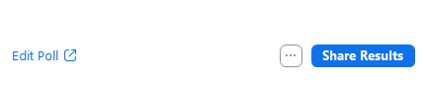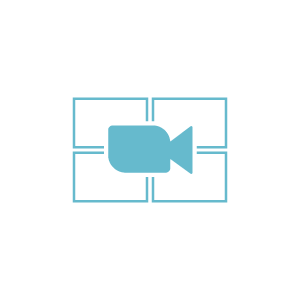
סקרים
הזום מאפשר יצירת סקר (polls) בתוך מפגש, תוך הצגת התפלגות התשובות לכלל המשתתפים. את שאלות הסקר ניתן להכין טרם הפגישה כקובץ שמועלה מראש, או חיבור שאלות תוך כדי המפגש. השאלות יופיעו כשאלה בודדת או כמקבץ וניתן לצרף מספר סקרים בפגישה אחת.
יתרונות הכלי בין היתר:
* יצירת למידה פעילה והגברת מעורבות הסטודנטים
* בחינת ידע והבנה שמועבר במפגש
דוגמה לשאלת סקר
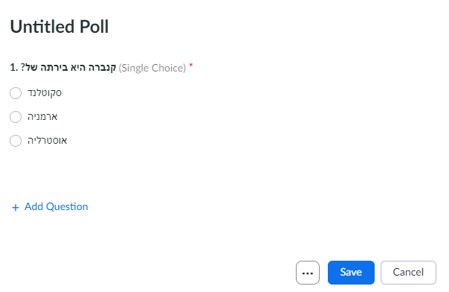
** תחילה יש לבדוק בהגדרות שאפשרות להפעלת סקרים ובחנים פתוחה עבורכם. נכנס לזום דרך https://zoom.us/ ונבחר בצד שמאל ב:
Settings> in meeting (basic)> meeting polls/quizzes
נפעיל את אפשרות הסקרים במידה וכבויה.

יצירת סקר טרם הפגישה:
- נקבע פגישת זום מתוזמנת, בהתאם להגדרות שנבחר ונלחץ על save.
- פרטי הפגישה והקישור לשיחה יופיעו במסך. נגלול לתחתית העמוד עד לאפשרות "polls"
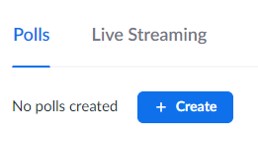
נבחר ב-create.
- תפתח החלונית הבאה ליצירת שאלת סקר ראשונה:
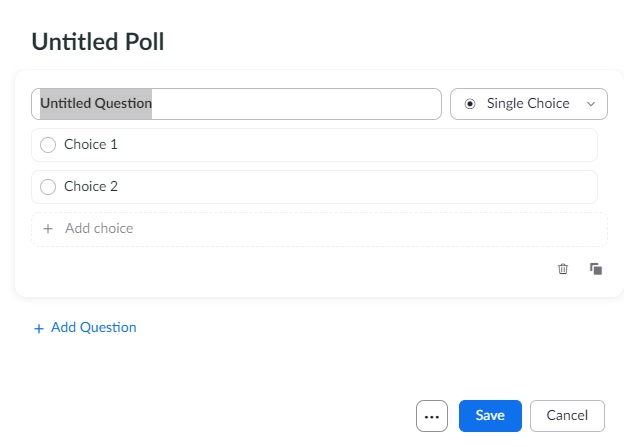
באפשרותכם לבחור שאלת רב ברירה (multiple choice) או תשובה יחידה (single choice).
- הקלידו את השאלה, התשובות והמסיחים.
- במידה ובחרתם להציג שאלת סקר אחת, לחצו על save, במידה ותרצו להוסיף שאלות, בחרו ב-add question. בסיום הזנת השאלות נלחץ על save.
- הסקר יתווסף למפגש. ניתן לערוך את הסקר בהמשך בלחיצה על edit או להוסיף סקרים נוספים בcreate.
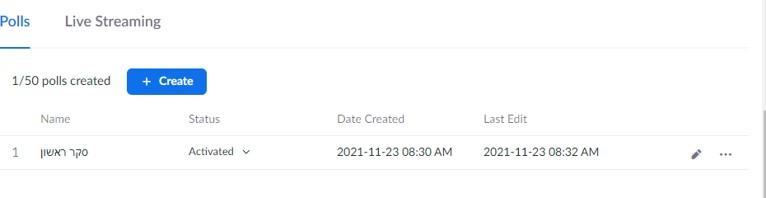
- כאשר נכנס למפגש, נראה בסרגל הכלים את האפשרות להפעלת הסקר- polls במהלך המפגש

- הפעלת הסקר במפגש: נלחץ על polls, יוצג חלון הסקר והשאלות.
- נלחץ על הפעלת הסקר- launch polling.
- חלונית הסקר תוצג בפני כל המשתתפים.
- נוכל לראות את אחוזי ההצבעות ולפרסם אותם וכן להפעיל את הסקר מחדש בלחיצה על re-launch polling
- בסיום המענה נבחר לסיים את הסקר- end polls.
יצירת סקר במהלך הפגישה:
- בסרגל הכלים בחרו באפשרות polls

- תפתח החלונית הבאה ליצירת שאלת סקר ראשונה:

באפשרותכם לבחור שאלת רב ברירה (multiple choice) או תשובה יחידה (single choice).
- הקלידו את השאלה, התשובות והמסיחים.
- במידה ובחרתם להציג שאלת סקר אחת, לחצו על save, במידה ותרצו להוסיף שאלות, בחרו ב-add question. באפשרותכם לבחור שאלת רב ברירה (multiple choice) או תשובה יחידה (single choice).
- הקלידו את השאלה, התשובות והמסיחים.
- במידה ובחרתם להציג שאלת סקר אחת, לחצו על save, במידה ותרצו להוסיף שאלות, בחרו ב-add question. השאלה תופיע כך:
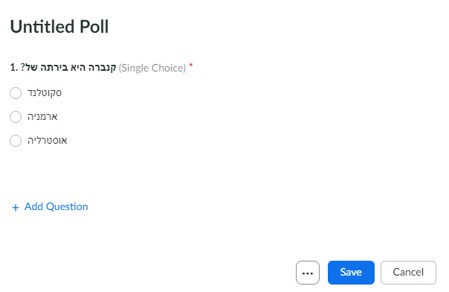
לחיצה נוספת על save, תחזיר אתכם לעמוד קביעת הפגישה, בו יופיעו כל השאלות שהעליתם במפגש.
- חזרו למסך הפגישה (השיחה מופיעה בחלונית זום מטה) ולחצו על launch, בכדי להפעיל ולהציג את הסקר.

- בעמוד המפגש הראשי, תוצג השאלה לפני המשתתפים. יופיע גם שעון עצר שיסייע לכם לעקוב/להגביל את זמן פרסום הסקר על המסך.
- עם סיום הסקר, לחצו על end poll
- במידה ותרצו לפרסם את תוצאות הסקר למשתתפים, לחצו על share results
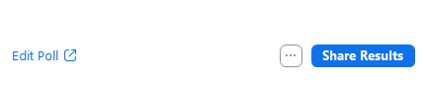
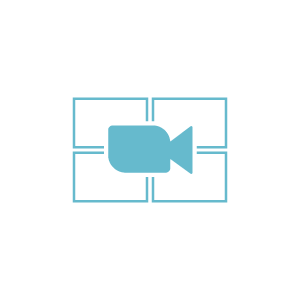
סקרים
מהו כלי הסקרים בפגישת זום?
הזום מאפשר יצירת סקר (polls) בתוך מפגש, תוך הצגת התפלגות התשובות לכלל המשתתפים. את שאלות הסקר ניתן להכין טרם הפגישה כקובץ שמועלה מראש, או חיבור שאלות תוך כדי המפגש. השאלות יופיעו כשאלה בודדת או כמקבץ וניתן לצרף מספר סקרים בפגישה אחת.
יתרונות הכלי בין היתר:
* יצירת למידה פעילה והגברת מעורבות הסטודנטים
* בחינת ידע והבנה שמועבר במפגש
דוגמה לשאלת סקר
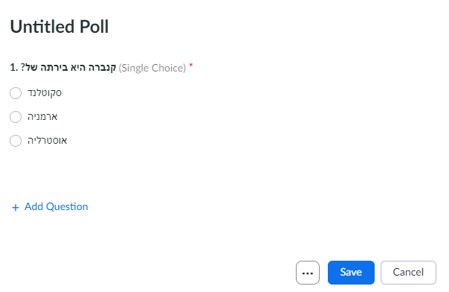
כיצד מפעילים סקרים בזום?
**בדקו בהגדרות in meeting> basic, שאפשרות להפעלת סקרים ובחנים פתוחה עבורכם

יצירת סקר טרם הפגישה:
- נקבע פגישת זום מתוזמנת, בהתאם להגדרות שנבחר ונלחץ על save.
- פרטי הפגישה והקישור לשיחה יופיעו במסך. נגלול לתחתית העמוד עד לאפשרות "polls"
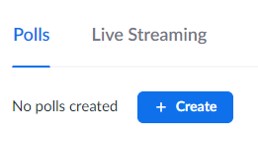
נבחר ב-create.
- תפתח החלונית הבאה ליצירת שאלת סקר ראשונה:
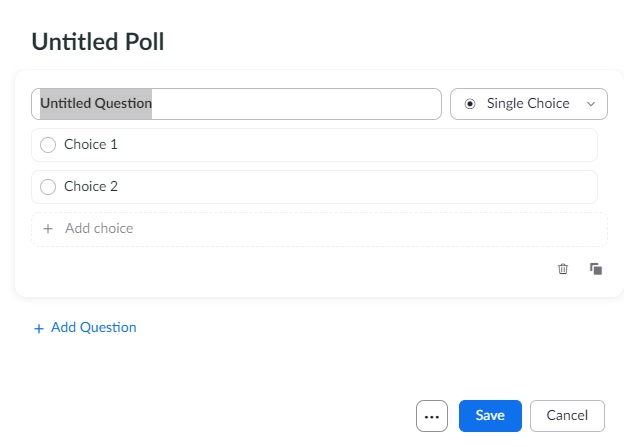
באפשרותכם לבחור שאלת רב ברירה (multiple choice) או תשובה יחידה (single choice).
- הקלידו את השאלה, התשובות והמסיחים.
- במידה ובחרתם להציג שאלת סקר אחת, לחצו על save, במידה ותרצו להוסיף שאלות, בחרו ב-add question. בסיום הזנת השאלות נלחץ על save.
- הסקר יתווסף למפגש. ניתן לערוך את הסקר בהמשך בלחיצה על edit או להוסיף סקרים נוספים בcreate.
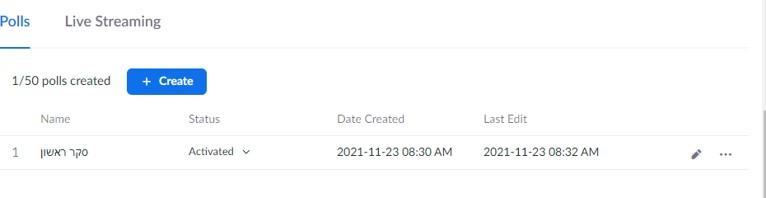
- כאשר נכנס למפגש, נראה בסרגל הכלים את האפשרות להפעלת הסקר- polls במהלך המפגש

- הפעלת הסקר במפגש: נלחץ על polls, יוצג חלון הסקר והשאלות.
- נלחץ על הפעלת הסקר- launch polling.
- חלונית הסקר תוצג בפני כל המשתתפים.
- נוכל לראות את אחוזי ההצבעות ולפרסם אותם וכן להפעיל את הסקר מחדש בלחיצה על re-launch polling
- בסיום המענה נבחר לסיים את הסקר- end polls.
יצירת סקר במהלך הפגישה:
- בסרגל הכלים בחרו באפשרות polls

- תפתח החלונית הבאה ליצירת שאלת סקר ראשונה:

באפשרותכם לבחור שאלת רב ברירה (multiple choice) או תשובה יחידה (single choice).
- הקלידו את השאלה, התשובות והמסיחים.
- במידה ובחרתם להציג שאלת סקר אחת, לחצו על save, במידה ותרצו להוסיף שאלות, בחרו ב-add question. באפשרותכם לבחור שאלת רב ברירה (multiple choice) או תשובה יחידה (single choice).
- הקלידו את השאלה, התשובות והמסיחים.
- במידה ובחרתם להציג שאלת סקר אחת, לחצו על save, במידה ותרצו להוסיף שאלות, בחרו ב-add question. השאלה תופיע כך:
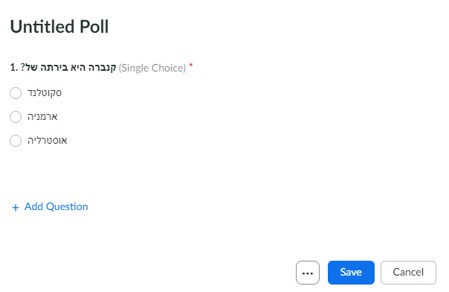
לחיצה נוספת על save, תחזיר אתכם לעמוד קביעת הפגישה, בו יופיעו כל השאלות שהעליתם במפגש.
- חזרו למסך הפגישה (השיחה מופיעה בחלונית זום מטה) ולחצו על launch, בכדי להפעיל ולהציג את הסקר.

- בעמוד המפגש הראשי, תוצג השאלה לפני המשתתפים. יופיע גם שעון עצר שיסייע לכם לעקוב/להגביל את זמן פרסום הסקר על המסך.
- עם סיום הסקר, לחצו על end poll
- במידה ותרצו לפרסם את תוצאות הסקר למשתתפים, לחצו על share results